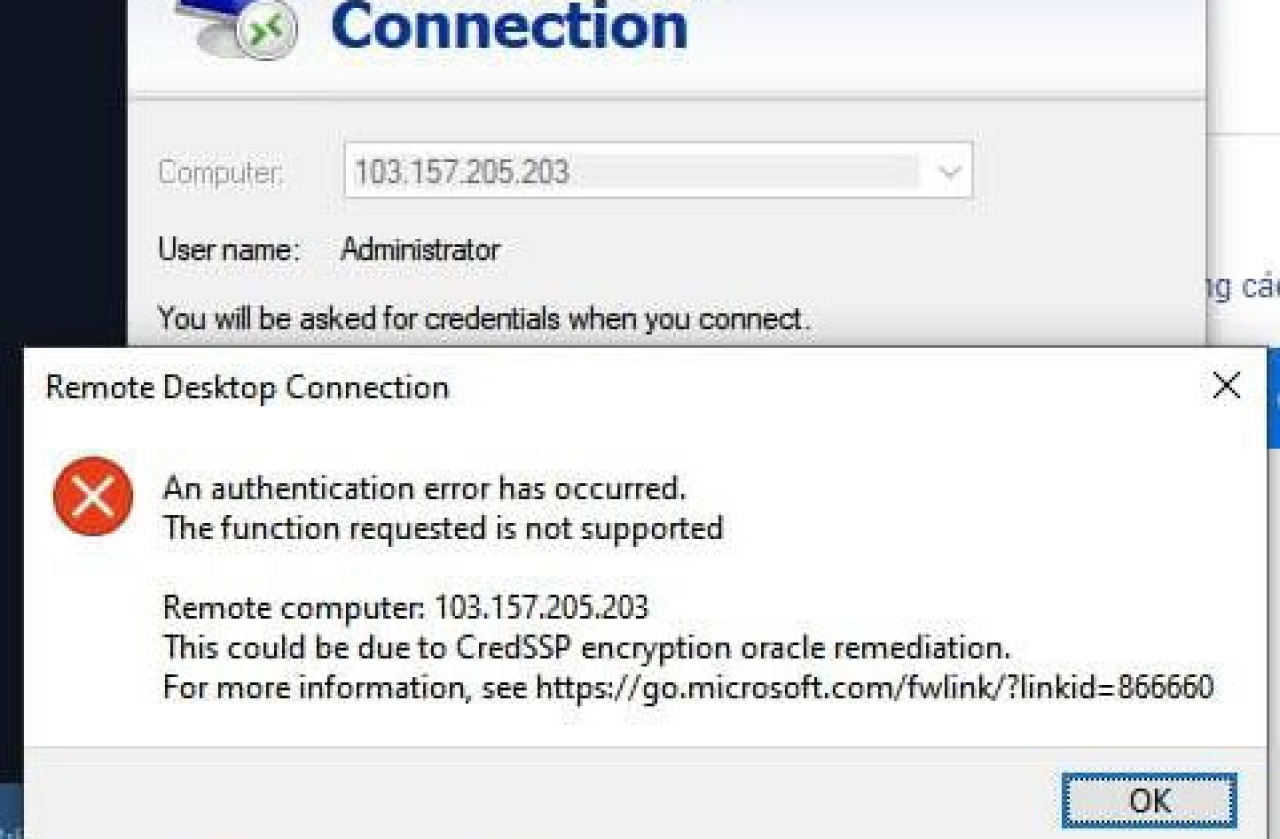Lỗi này xuất hiện khi có sự không tương thích giữa máy tính client và máy chủ, đôi khi do cập nhật bảo mật trên máy tính client. Trong bài viết này, Hunacloud sẽ hướng dẫn cách khắc phục lỗi CredSSP để có thể truy cập máy chủ từ xa một cách an toàn.
Nguyên nhân gây lỗi CredSSP khi remote VPS
Lỗi CredSSP thường xảy ra khi:
- Máy tính cá nhân của bạn đã được cập nhật lên phiên bản mới nhất của Windows và sử dụng một phiên bản CredSSP yêu cầu mức bảo mật cao hơn.
- Máy chủ VPS chưa được cập nhật và không hỗ trợ phiên bản CredSSP mới này.
Cách khắc phục lỗi CredSSP khi remote VPS
Cách 1: Chỉnh sửa trong registry của máy tính Windows 10 mà bạn đang sử dụng để kết nối đến VPS
Lưu ý: Cách này áp dụng cho tất cả các phiên bản Windows 10 trừ phiên bản Windows 10 Home. Đối với Windows 10 Home tham khảo cách 2 ngay bên dưới.
Đầu tiên, hãy kiểm tra phiên bản Windows của bạn
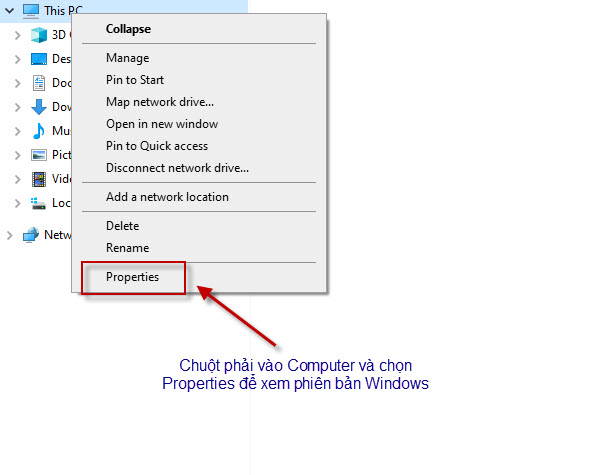

Nếu phiên bản Windows 10 trên máy tính bạn không phải là Windows 10 Home thì thực hiện các bước tiếp theo.
Mở hộp thoại Run >> nhập lệnh: gpedit.msc >> chọn OK
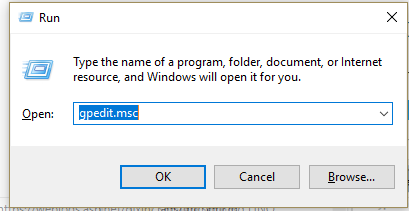
Truy cập vào Computer Configuration >> Administrative Templates >> System >> Credentials Delegation ở menu bên trái ở cửa sổ Group policy.
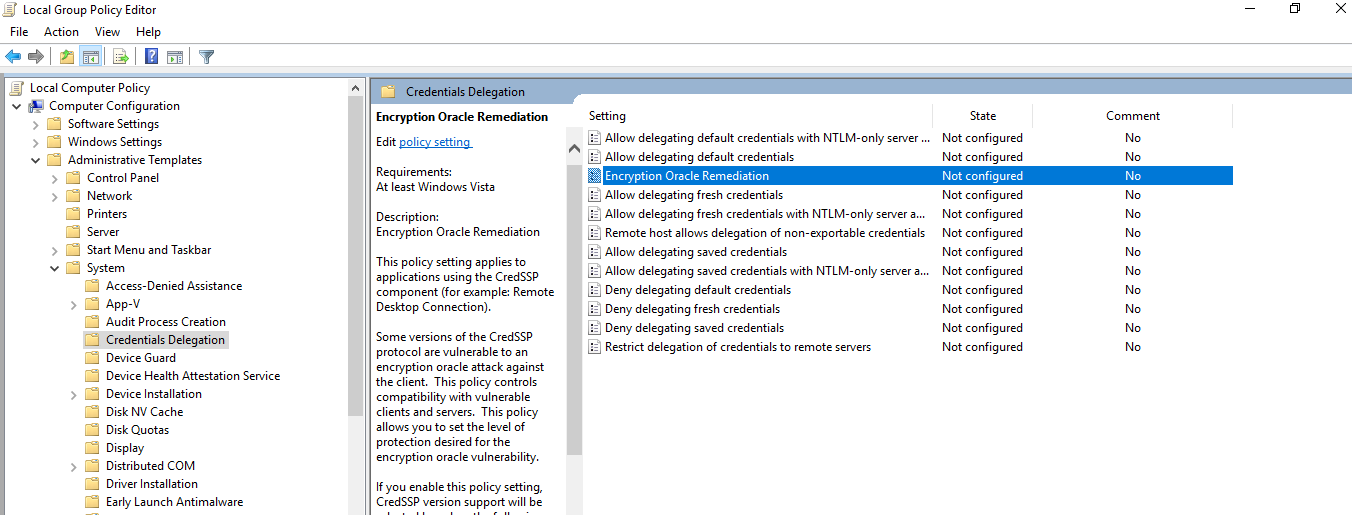
Click đúp vào dòng: Encryption Oracle Remediation
Chọn Encryption Oracle Remediation: Enable và Protection Level: Vulnerable (như hình dưới) sau đó Apply >> OK
Bây giờ tắt Group policy và thực hiện remote lại với VPS.
Cách 2: Áp dụng cho máy tính Windows 10 Home muốn kết nối đến VPS
Vào Run và gõ regedit để mở registry
Tìm đường dẫn: HKEY_LOCAL_MACHINE\SOFTWARE\Microsoft\Windows\CurrentVersion\Policies\System\
Tạo 1 key đặt tên là CredSSP
Trong key CredSSP, tiếp tục tạo 1 key đặt tên là Parameters
Trong Parameters, tạo 1 giá trị loại: DWORD (32) Value và đặt tên là AllowEncryptionOracle
Click đúp vào AllowEncryptionOracle và đổi giá trị loại binary thành 00000002
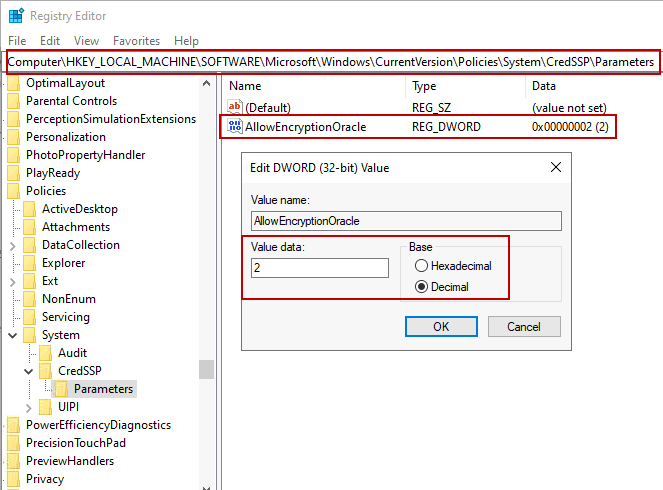
Nhấn OK để lưu lại. Thử remote lại VPS xem được chưa.